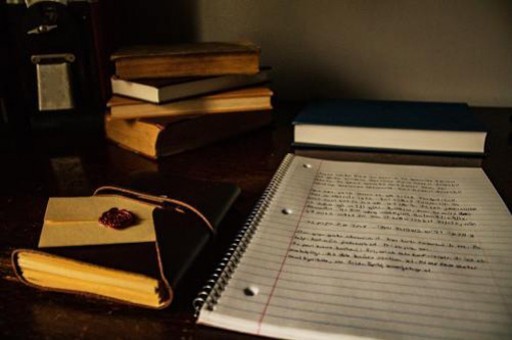Excel如何限制和取消限制可编辑区域(excel怎么限制编辑区域)
巧用Excel表格,相信这些都不是问题,保护工作表功能来帮你限制别人的修改。以下是小编为您带来的关于Excel限制和取消限制可编辑区域,希望对您有所帮助。
1、选中数据表格,如A1:E7区域,单击鼠标右键,在快捷菜单中选择“设置单元格格式”。
2、点击“审阅”选项卡的“更改”选项组,单击“保护工作表”,弹出“保护工作表”对话框,勾选“选定未锁定的单元格”,输入密码,点击“确定”按钮,然后弹出“确定密码”对话框,再次输入密码,再点击“确定”按钮。
3、只有选中表格的A列到E列能够编辑了,我们可以在A列下输入“年度”试一下。
4、切换到“审阅”选项卡的“更改”选项组,选择“撤销工作表保护”,弹出“撤销工作表保护”对话框,输入密码,在点击“确定”按钮。
5、这样整个表格区域都可以编辑了。
猜你喜欢:

1.Excel2010中设置编辑区域为允许的操作方法
2.Excel2010如何设置允许编辑区域
3.excel2013如何设置允许编辑区域
4.Excel如何设置允许编辑区域 excel2010设置允许编辑区域的方法
5.Excel2010怎样设置允许编辑区域
版权声明:本文内容由网络用户投稿,版权归原作者所有,本站不拥有其著作权,亦不承担相应法律责任。如果您发现本站中有涉嫌抄袭或描述失实的内容,请联系我们jiasou666@gmail.com 处理,核实后本网站将在24小时内删除侵权内容。
版权声明:本文内容由网络用户投稿,版权归原作者所有,本站不拥有其著作权,亦不承担相应法律责任。如果您发现本站中有涉嫌抄袭或描述失实的内容,请联系我们jiasou666@gmail.com 处理,核实后本网站将在24小时内删除侵权内容。